Môžu existovať určité aplikácie alebo hry, ktoré nie sú k dispozícii vo vašej krajine, ale môžu byť k dispozícii v inej krajine. V takom prípade možno budete chcieť zmeniť nastavenia krajiny Microsoft Store, aby ste získali príslušnú aplikáciu alebo hru.
Pri nastavovaní okien sa zobrazí výzva na nastavenie vašej krajiny. Je to rovnaká krajina, ktorá sa nastavuje aj pre váš obchod Microsoft Store. Ak teda zmeníte umiestnenie systému na vami preferovanú krajinu, potom sa táto zmena prejaví aj vo vašom obchode Microsoft Store.
Povedzme, že krajina, ktorá je teraz nastavená vo vašom obchode Microsoft Store, sú Spojené štáty americké a mena je v dolároch. Teraz povedzme, že ho chcete zmeniť na Indiu s menou INR. Tento článok vám vysvetľuje, ako to môžete urobiť vo svojom systéme Windows 11 pomocou niekoľkých veľmi jednoduchých krokov.
Pred:

Krok 1: Kliknite na Začnite ikona.

Krok 2: Ako ďalej kliknite na nastavenie ikona.

Krok 3: V novo otvorenom okne Nastavenia
Kliknite na Čas a jazyk možnosť v ľavá okenná tabla.
V pravá okenná tabla, posuňte zobrazenie nadol a nájdite sekciu s názvom Krajina alebo Región. Klikni na rozbaľšípka s tým spojené.

Krok 4: V rozbaľovacej ponuke kliknite na ikonu cieľová krajina. V mojom prípade som si vzal za príklad Indiu.
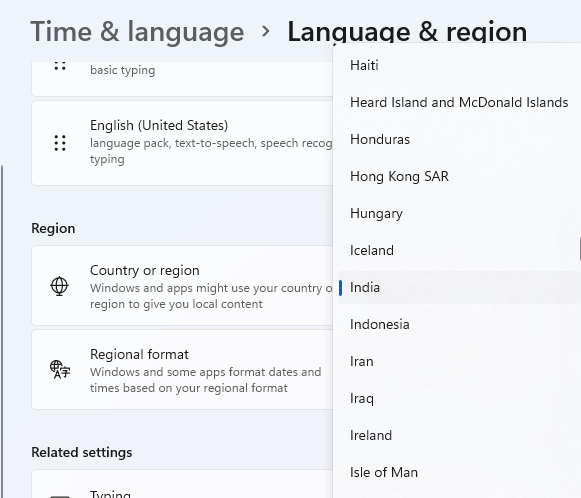
Teraz spustite Microsoft Store. Ak už bol otvorený, zatvorte ho a znova otvorte. Vaša krajina by sa teraz mala zmeniť na preferovanú krajinu. Môžete to potvrdiť vyhľadaním akejkoľvek platenej aplikácie a vyhľadaním jej symbolu meny.
Po:
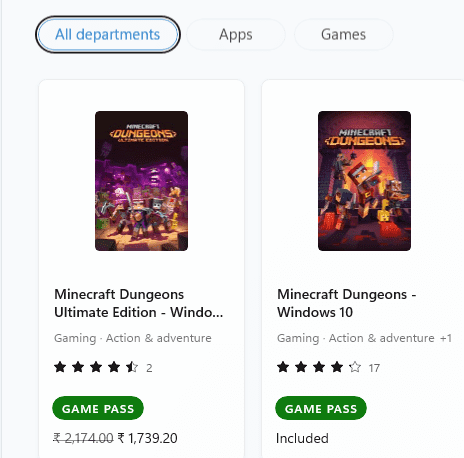
Dúfam, že vám táto metóda fungovala.

